Come eseguire un backup dei dati
Ti hanno rubato di mano il portatile mentre passeggiavi per strada. Te lo meriti. E' mai possibile che non presti un minimo d'attenzione a tutto quello che fai? Scommetto che non hai nemmeno una copia di backup dei dati del tuo computer. E bravo!
Rassegnati. Non troverai più il tuo computer per il resto dei tuoi giorni. I tuoi dati? Beh, considerali perduti irrimediabilmente. Piuttosto, per il futuro, pensa a fare una copia di sicurezza di tutti i tuoi documenti più importanti. Io la faccio praticamente ogni giorno.
Non hai intenzione di andare a rovistare nei meandri del tuo computer per salvare ciò che realmente ti serve? Non è una buona scusa: Todo Backup ti permette infatti di creare una copia di backup di tutti i file del tuo computer da poter memorizzare su un supporto sicuro, come un hard-disk esterno, e consultare in caso di necessità. E' così semplice!
Come installare Todo Backup
La prima cosa che devi fare per creare una copia di backup del tuo computer è quella di scaricare ed installare il programma gratuito Todo Backup. Collegati a questa pagina Web e fai click sulla voce Download Now per avviare lo scaricamento di Todo Backup sul tuo computer. Al termine dello scaricamento, estrai l'archivio scaricato in una cartella qualsiasi del tuo computer e fai doppio click sul file di installazione scaricato.
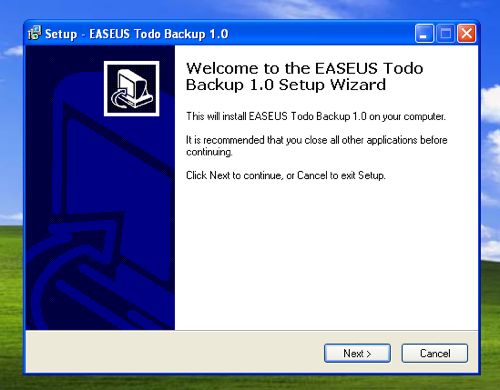
Nella finestra che si apre, fai click sul pulsante Next ed accetta il contratto di utilizzo del programma, spuntando la voce I accept the agreement. Non ti resta che fare sempre click sul pulsante Next e poi su Install per avviare la procedura di installazione vera e propria.
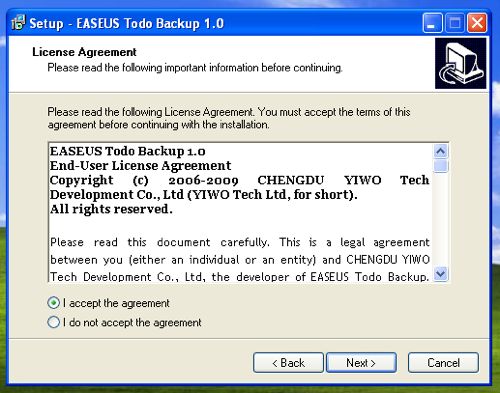
Al termine del processo di installazione, fai click sul pulsante Finish per terminare la procedura di installazione e riavviare il computer. Dopo che il computer è stato riavviato, fai doppio click sull'icona EASEUS Todo Backup 1.0 presente sul Desktop per avviare Todo Backup.
Come creare una copia del disco fisso del tuo PC
Per creare una copia di backup del disco fisso del tuo computer, fai click sul pulsante Backup presente nella finestra principale di Todo Backup. Nella finestra che si apre, assicurati che il tuo disco rigido sia selezionato e fai click sul pulsante Next per continuare.
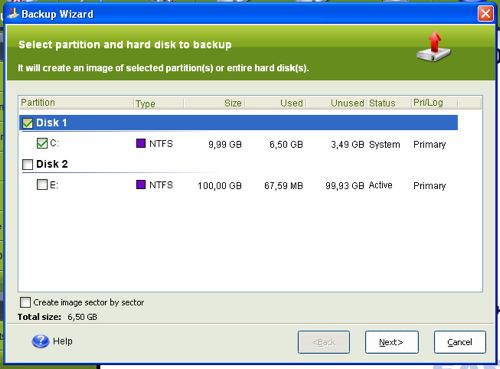
Nella finestra successiva, scegli in quale cartella del tuo computer memorizzare la copia del disco fisso, selezionandola nel riquadro di sinistra. Dopo averlo fatto, digita il nome da dare alla copia di backup alla fine del campo di testo Folder e fai sempre click sul pulsante Next. Per avviare la procedura di copia del tuo disco fisso, fai infine click su Proceed.
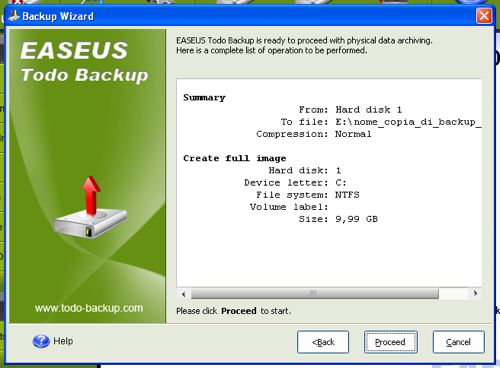
Il mio consiglio è quello di salvare la copia di backup del disco fisso creata in un supporto esterno, come un hard-disk esterno, per evitare di perderla se il tuo disco rigido dovesse danneggiarsi.
Come accedere ai file della copia di backup del disco fisso
Per accedere ai file del disco rigido copiato, nella finestra principale di Todo Backup, fai click prima sul menu Operation e poi sulla voce Mount.... Nella finestra che si apre cerca e seleziona la copia di backup creata in precedenza e fai click prima sul pulsante Next e poi sul pulsante Proceed.
A questo punto, puoi accedere ai file del tuo disco rigido da Risorse del computer su Windows XP, accessibile dal menu Start, o da Computer su Windows Vista, anch'esso accessibile dal menu Start. Semplice e rapido!
